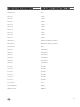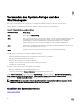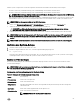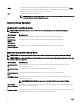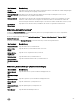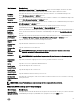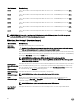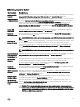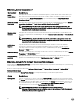Users Guide
Bildschirm „Serielle Kommunikation“
Menüelement Beschreibung
Serielle
Kommunikation
Ermöglicht die Auswahl von seriellen Kommunikationsgeräten (Serielles Gerät 1 und Serielles Gerät 2) im
BIOS. BIOS-Konsolenumleitung kann auch aktiviert werden, und die verwendete Portadresse lässt sich
festlegen. Die Option Serielle Kommunikation ist per Standardeinstellung auf Eingeschaltet ohne
Konsolenumleitung gesetzt.
Adresse der seriellen
Schnittstelle
Ermöglicht das Festlegen der Anschlussadresse für serielle Geräte. Standardmäßig ist die Option Adresse
der seriellen Anschlusses auf Serial Device 1=COM2, Serial Device 2=COM1 gesetzt.
ANMERKUNG: Nur Serielles Gerät 2 kann für SOL (Seriell über LAN) genutzt werden. Zur
Verwendung der Konsolenumleitung über SOL konfigurieren Sie für die Konsolenumleitung und
das serielle Gerät dieselbe Anschlussadresse.
Externer serieller
Konnektor
Ermöglicht die Zuordung des externen seriellen Anschlusses dem seriellen Gerät 1, seriellen Gerät 2 oder
dem Remote-Zugriff-Gerät. Standardmäßig ist die Option Externer serieller Anschluss auf Serielles Gerät
1 gesetzt.
ANMERKUNG: Nur „Serielles Gerät 2“ kann für SOL (Seriell über LAN) genutzt werden. Zur
Verwendung der Konsolenumleitung über SOL konfigurieren Sie für die Konsolenumleitung und
das serielle Gerät dieselbe Anschlussadresse.
Ausfallsichere
Baudrate
Zeigt die ausfallsichere Baudrate für die Konsolenumleitung an. Das BIOS versucht, die Baudrate
automatisch zu bestimmen. Diese ausfallsichere Baudrate wird nur verwendet, wenn der Versuch
fehlschlägt, und der Wert darf nicht geändert werden. Standardmäßig ist die Option Ausfallsichere
Baudrate auf 11520 gesetzt.
Remote-Terminaltyp Ermöglicht das Festlegen des Terminaltyps für die Remote-Konsole. Standardmäßig ist die Option Remote-
Terminaltyp auf VT 100/VT220 gesetzt.
Konsolenumleitung
nach Start
Ermöglicht das Aktivieren oder Deaktivieren der BIOS-Konsolenumleitung, wenn das Betriebssystem
geladen wird. Standardmäßig ist die Option Umleitung nach Start auf Aktiviert gesetzt.
Bildschirm „System Profile Settings“ (Systemprofileinstellungen)
Mit dem Bildschirm System Profile Settings (Systemprofileinstellungen) können Sie spezifische Einstellungen zur Systemleistung
wie die Energieverwaltung aktivieren.
Klicken Sie zum Anzeigen des Bildschirms Systemprofileinstellungen auf System-Setup-Hauptmenü → System-BIOS →
Systemprofileinstellungen.
Die Details zum Bildschirm System Profile Settings (Systemprofileinstellungen) werden nachfolgend erläutert:
Option
Beschreibung
Systemprofil Legt das Systemprofil fest. Wenn Sie die Option System Profile (Systemprofil) auf einen anderen Modus
als Custom (Benutzerdefiniert) setzen, stellt das BIOS die restlichen Optionen automatisch ein. Sie können
die restlichen Optionen nur dann ändern, wenn der Modus auf Custom (Benutzerdefiniert) gesetzt ist. In
der Standardeinstellung ist diese Option auf Performance Per Watt Optimized (DAPC) gesetzt. DAPC
steht für Dell Active Power Controller.Performance Per Watt (OS).
ANMERKUNG: Alle Parameter auf dem Bildschirm „System Profile Settings“
(Systemprofileinstellungen) sind nur verfügbar, wenn die Option System Profile (Systemprofil)
auf Custom (Benutzerdefiniert) gesetzt ist.
90